用友政务GRP-U8管理软件安装使用攻略20140624
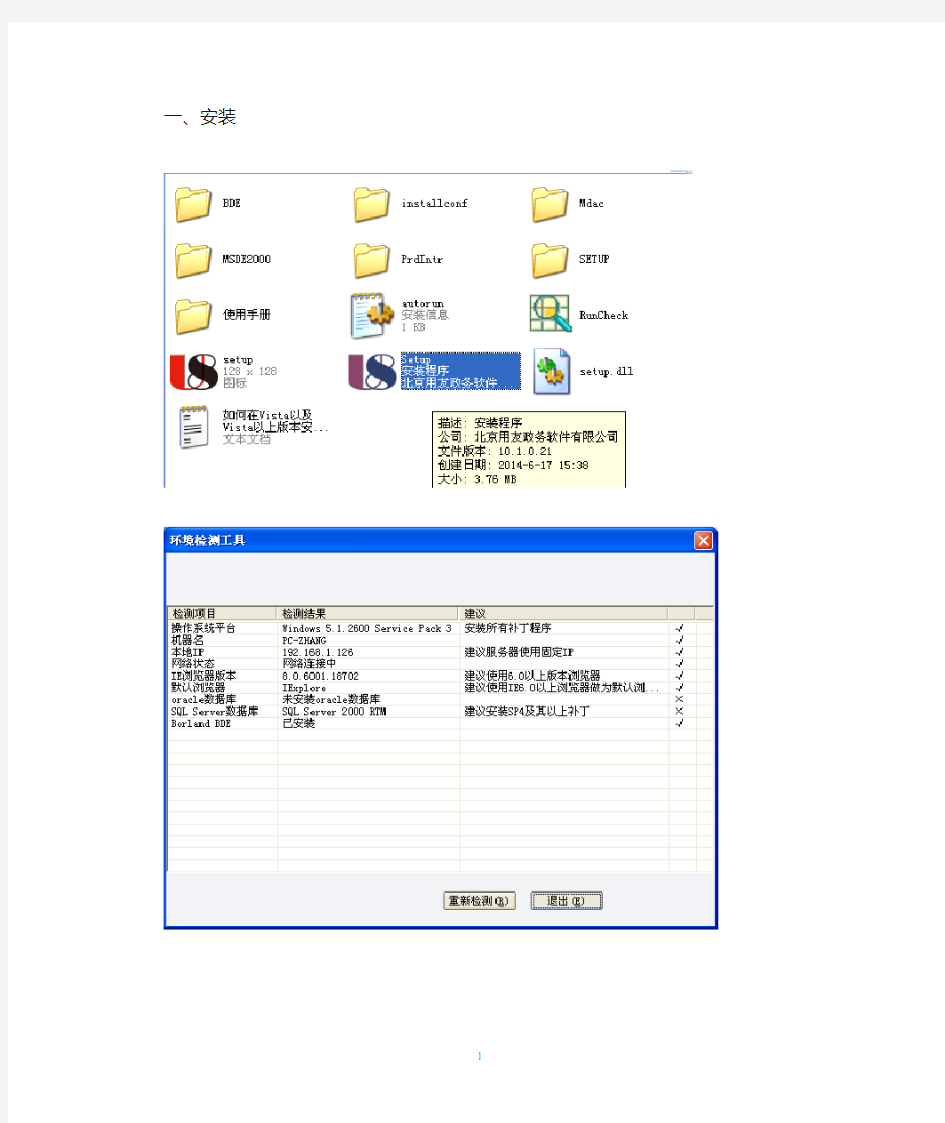

一、安装
然后按照提示安装好软件。
若为本台电脑设为服务器,则需要安装“Microsoft SQL Server”数据库,数据库安装参见《学习笔记》——《wincc学习笔记》——《winCC安装笔记》。
二、运行
1、从开始菜单启动后台数据库服务器
初始口令是1,以后可以在数据库服务器界面更改,现在更改为“111111”进入界面后先按照提示创建账套
2、打开软件前台应用程序(1)打开数据库并开始运行
数据库服务器为服务器计算机名或者IP地址,如上图所示。
(2)从安装路径里打开“AnyiServer加密服务程序”
见右下角出现数据库运行图标和加密图标,即完成前台用户程序打开准备工作。
若不进行上述两步操作,则不能正常打开前台程序。打开前台程序后显示如下图,点击作为
试用版使用则界面自动关闭,不能正常使用。
(3)打开前台用户程序
打开界面为:
如图所示输入相应信息和密码“111111”后点“测试连接”,弹出如下窗口说明数据库连接正常,否则表示出错。此处的数据库初始密码为安装软件时设置的密码,打开软件后可以在
相应的地方修改。
注意“业务日期”必须设置在后台建立账套时设置的“账套启用年度”当年的日期,如下图所示账套是2012年的,则业务日期必须是2012年当年的。
否则
进入系统后首先要进行初始化设置:
按照提示初始化设置后会出现如下窗口:
按照软件安装盘内自带的使用说明完成软件的具体使用。
用友T软件软件操作手册
用友T6管理软件操作手册 一、总账日常业务处理 日常业务流程 填制凭证审核凭证 凭证记账 期间损益转 账凭证生成 月末结帐 总帐 打开报表追加表页录入关键字计算表页报表完成报表 作废凭证直接记账 1、进入用友企业应用平台。 双击桌面上的在登录界面 如设置有密码,输入密码。没有密码就直接确定。 2、填制凭证 进入系统之后打开总账菜单下面的填制凭证。如下图
直接双击填制凭证,然后在弹出凭证框里点增加。 制单日期可以根据业务情况直接修改,输入附单据数数(可以不输),凭证摘要(在后面的可以选择常用摘要),选择科目直接选择(不知道可以选按F2或点击后面的), 输入借贷方金额,凭证完后如需继续作按增加自动保存,按保存也可,再按增加。3.修改凭证 没有审核的凭证直接在填制凭证上面直接修改,改完之后按保存。(审核、记帐了凭证不可以修改,如需修改必须先取消记帐、取消审核)。 4.作废删除凭证 只有没有审核、记帐的凭证才可以删除。在“填制凭证”第二个菜单“制单”下面有一个“作废\恢复”,
先作废,然后再到“制单”下面“整理凭证”,这样这张凭证才被彻底删除。 5.审核凭证 双击凭证里的审核凭证菜单,需用具有审核权限而且不是制单人进入审核凭证才能审核(制单单人不能审核自己做的凭证)
选择月份,确定。 再确定。
直接点击“审核”或在第二个“审核”菜单下的“成批审核” 6.取消审核 如上所述,在“成批审核”下面有一个“成批取消审核”,只有没有记帐的凭证才可以取消审核。 7.凭证记账 所有审核过的凭证才可以记帐,未审核的凭证不能记账,在“总帐——凭证——记账” 然后按照提示一步一步往下按,最后提示记帐完成。 8.取消记帐 在“总帐”—“期末”—“对帐”菜单按“Ctrl+H”
NC5.7处理方法
用友NC5.7版本怎样调凭证打印设置 方法:1、更改打印容,可以尝试在客户化--模板管理--模板设置--打印模板中设置,节点在财务会计--总账--凭证管理--下的打印节点设置。 2、如果只是打印格式调整,可以在打印时的页面设置中调整,或者调试打印机硬件。 用友NC V5.7客商管理档案中的客商不能删除,总是显示已经总账产品正在引用,求如何删除? 方法:是不是客商做了辅助核算。你们二次开发是不是做了不能删除的限制。一般应该没有问题。你把用到客商的单据和凭证删除了试试 用友NC5.7科目分类定义中默认入账科目没的选怎么办? 方法:在存在影响因素的情况下,你要使用上方的对照表按钮来分配科目,进入对照表后可以先匹配出对应的影响因素明细项,然后设置对应的会计科目。 用友NC5.7 预警平台在哪里? 方法:在客户化-》任务中心-》业务预警管理中可以找到 用友nc v5.7客户端怎样备份数据库 方法:需到数据库服务器进行数据备份,或在客户端安装ORACLE客户端及数据库工具,如:PLSQL,通过配置监听,也可实现远程备份 用友nc 5.7生成的凭证摘要在哪里输? 方法:节点“客户化—基本档案—财务会计信息—常用摘要”:点增加,设置常用摘要 以后凭证里的摘要就可以参照了。 在集团设置的话一定是“公用”的,下级公司都可以用;在公司设置的话可以选择是否公用~ 用友NC5.7,资产卡片上的使用月限是48个月,已计提折旧是56个月,为什么?
方法:这个可能与资产后续支出核算有关。 用友NC5.7固定资产卡片打印,模板设置了也不行,联查卡片时打印模板还是不变! 方法:我设置了打印模板,在卡片管理里的打印可以生效,但是里面没有字,我想在联查卡片里面的打印选项打印卡片,但是没找到在那里调整格式,不过在打印预览界面我发现一个叫:临时定制打印样式的选项,应该是可以设置出我想要的格式,但是有没有办法一次性设置以后都生效的办法? 把模板设置了以后分配给公司,然后你再试试。模板在模板管理里去设置 用友NC系统使用缓存提升了系统的使用速度。但一旦改变了某些系统设置,缓存就会影响使用,这个时候就需要清理缓存。用友NC如何清理缓存呢,下面由小编以WIN7系统做下介绍,XP系统也是类似操作。 方法:在WIN7系统中点击并打开“开始”菜单,如图所示: 在开始菜单中找到并打开“附件”--“运行”按钮 在“运行”对话框中输入“." 即一个英文状态下的点,然后回车。 在打开的文件夹下找到"NCCASH" 的文件夹,并打开。 在"NCCASH"文件夹下,就是所有NC系统的缓存,可以根据需求进行相应的删除,如图所示:
用友政务R9i财政管理软件--账务
用友政务R9i财务管理软件 操作手册 (账务系统) 二O一O年八月
目录 一、系统登录 (3) 一、系统登录 (3) 二、账套初始化 (5) 1、账套参数设置 (5) 2、会计科目 (5) 3、账务处理系统期初余额录入及封账 (6) 4、操作员修改口令 (7) 三、操作基础 (7) 四、日常处理 (7) 1、凭证录入 (8) 3、凭证修改 (9) 4、凭证作废 (9) 5、删除凭证 (9) 6、凭证审核 (10) 7、记账(手工上的“登帐”) (10) 8、结账(手工上的“封账”) (10) 五、反操作流程 (10) 1、冲销凭证 (10) 2、反结账 (10) 3、反记账 (11) 六、查账 (11) 1、科目账查询 (11) 2、辅助账的查询 (12) 七、凭证打印 (14) 1、单张打印 (14) 2、连续打印 (14) 八、结账 (14) 1、期末处理 (14)
一、系统登录 基本设置(首次登录设置) 首页:在浏览器地址栏输入服务器地址(即:http://155.28.16.6),登录到首页。如下图所示: http://155.28.16.6 Array 登录:在首页左上角登录区分别输入用户和密码并登录,进入工作页面。 工作环境:成功登录后点击左上角工作环境链接,可以方便实现单位、帐套、日期等的选择设置。如图: 工作环境
点击【设置】重新回到工作页面,点击账务图标进入账务务处理。
下次登陆时,只要双击桌面上文件夹中的账务图标 就能登陆系统。 二、账套初始化 1、账套参数设置 修改账套主管:基础资料——账套参数设置——“主要信息”页签,输入新主管的名字。 2、会计科目 基础资料——会计科目——建立会计科目:可对会计科目进行“增加”“修改”“删除”等操作。双击一个科目,可对科目进行修改。 双击这一行 根据情况选择辅助项
用友软件T1、T3、T6比较
用友软件T1、T3、T6的区别 T1主要是基本的进销存和简单的钱流,T3有财务、业务、财务业务一体化和简单的生产,T6在T3的基础上有生产。 用友T3普及版面向成长型企业的资金、存货的日常核算及管理工作,建立畅通的内部财务业务小一体化流转,全面实现会计信息化管理,为成长型企业发展奠定坚实的管理信息平台;用友T3普及版功能模块包括总账、出纳、现金银行、往来管理、财务报表和核算管理模块;用友T3普及版核心应用理念:“精细管理,卓越理财” 用友T3普及版开发目标:为了适应小型企业财务处理的需要,同时实现产品简便性操作,统一登录、流程导航。用友T6-企业管理软件面向中小型企业,实现了主要业务过程的全面管理,突出了对关键流程的控制,体现了事前计划、事中控制、事后分析的系统管理思想,是普遍适应中国中小企业管理基础和业务特征以及企业快速增长需求的ERP解决方案。 【T3-用友通标准版】细分为财务管理和业务管理,财务管理主要包括:总账、往来、现金、项目管理、出纳管理、财务报表、工资、固定资产等模块;业务管理则包括:采购管理、销售管理、库存管理、存货核算。 【T3-用友通标准版】多种模块组合方式可供选择,帐套数为999个,后期扩展、升级都较为方便。
【T3-用友通普及版】包含总账、现金、往来、出纳、财务报表,也 有存货核算模块。只能单机使用,只能建9套帐。不能增加站点。 用友T3-财务通普及版 用友T3-财务通普及版面向成长型企业的总账、存货的日常核算及管理工作,加强内部财务核算、存货核算,实现会计信息化管理,为成长型企业的快速发展奠定坚实的基础管理信息平台。 财务通普及版还为企业财务人员搭建应用、学习、职业发展的个性关怀门户。 功能模块包括总账系统、现金银行、往来管理、出纳通、财务报表和核算管理模块。 功能亮点: 总账 企业财务人员借助总账系统可以实现日常财务工作的无纸化办公。凭证录入、审核、登记账簿(包括:总分类账、明细账、日记账等)、结账等都由系统协助您轻松完成。 ——流程导航设置,灵活的凭证录入、审核、查询、记账、结账处理; ——强大的辅助组合核算功能,从不同方面多角度提供所需信息; ——自动完成现金流量统计分析; ——灵活的自定义转账功能满足各类业务转账需要。 支持按部门、个人考核管理要求,建立科目体系的部门、个人辅助账簿,方便查询、分析: ——提供现金流量统计表、明细表 ——种期末结转方式选择,可包含未记账凭证: 往来管理 加强对单位往来款的管理,减少坏账损失,加速资金周转,保障企业现金流。——应收账款账龄分析,帮助企业及时收款,防止坏账发生; ——往来款项提供全面的自动勾对,提高往来管理效率,加强往来管理力度。现金银行
用友T软件软件操作手册
用友T6管理软件操作手册 一、 总账日常业务处理 日常业务流程 总帐 报表 作废凭证直接记账 1、进入用友企业应用平台。 双击桌面上的 在登录界面 如设置有密码,输入密码。没有密码就直接确定。 2、填制凭证 进入系统之后打开总账菜单下面的填制凭证。如下图
直接双击填制凭证,然后在弹出凭证框里点增加。 制单日期可以根据业务情况直接修改,输入附单据数数(可以不输),凭证摘要(在后面的可以选择常用摘要),选择科目直接选择(不知道可以选按F2或点击后面的), 输入借贷方金额,凭证完后如需继续作按增加自动保存,按保存也可,再按增加。3.修改凭证 没有审核的凭证直接在填制凭证上面直接修改,改完之后按保存。(审核、记帐了凭证不可以修改,如需修改必须先取消记帐、取消审核)。 4.作废删除凭证 只有没有审核、记帐的凭证才可以删除。在“填制凭证”第二个菜单“制单”下面有一
个“作废\恢复”, 先作废,然后再到“制单”下面“整理凭证”,这样这张凭证才被彻底删除。 5.审核凭证 双击凭证里的审核凭证菜单,需用具有审核权限而且不是制单人进入审核凭证才能审
核(制单单人不能审核自己做的凭证) 选择月份,确定。 再确定。
直接点击“审核”或在第二个“审核”菜单下的“成批审核” 6.取消审核 如上所述,在“成批审核”下面有一个“成批取消审核”,只有没有记帐的凭证才可以取消审核。 7.凭证记账 所有审核过的凭证才可以记帐,未审核的凭证不能记账,在“总帐——凭证——记账” 然后按照提示一步一步往下按,最后提示记帐完成。 8.取消记帐 在“总帐”—“期末”—“对帐”菜单按“Ctrl+H”
用友T6软件软件操作手册
用友T6管理软件操作手册 总账日常业务处理 日常业务流程 填制凭证审核凭证凭证记账 期间损益转 账凭证生成 月末结帐 总帐 打开报表追加表页录入关键字计算表页报表完成报表 作废凭证直接记账 1、进入用友企业应用平台。 双击桌面上的在登录界面 如设置有密码,输入密码。没有密码就直接确定。 2、填制凭证 进入系统之后打开总账菜单下面的填制凭证。如下图
直接双击填制凭证,然后在弹出凭证框里点增加。 制单日期可以根据业务情况直接修改,输入附单据数数(可以不输),凭证摘要(在后面的可以选择常用摘要),选择科目直接选择(不知道可以选按F2或点击后面的),输入借贷方金额,凭证完后如需继续作按增加自动保存,按保存也可,再按增加。 3.修改凭证 没有审核的凭证直接在填制凭证上面直接修改,改完之后按保存。(审核、记帐了凭证不可以修改,如需修改必须先取消记帐、取消审核)。 4.作废删除凭证 只有没有审核、记帐的凭证才可以删除。在“填制凭证”第二个菜单“制单”下面有一个“作废\恢复”,
先作废,然后再到“制单”下面“整理凭证”,这样这张凭证才被彻底删除。 审核凭证 双击凭证里的审核凭证菜单,需用具有审核权限而且不是制单人进入审核凭证才能审核(制单单人不能审核自己做的凭证)
选择月份,确定。 再确定。
直接点击“审核”或在第二个“审核”菜单下的“成批审核” 取消审核 如上所述,在“成批审核”下面有一个“成批取消审核”,只有没有记帐的凭证才可以取消审核。 凭证记账 所有审核过的凭证才可以记帐,未审核的凭证不能记账,在“总帐——凭证——记账” 然后按照提示一步一步往下按,最后提示记帐完成。 取消记帐 在“总帐”—“期末”—“对帐”菜单按“Ctrl+H”
(完整版)用友行政事业单位国有资产管理解决方案
概况:随着我国国有资产管理体制改革的逐步深入和行政事业单位国有资产管理需求的不断增强,行政事业单位国有资产管理信息化建设逐渐出现三个主要转变: * 管理对象转变:从固定资产管理向国有专项资产管理的转变; * 管理周期转变:从单一固定资产卡片管理逐步向国有专项资产的全过程管理转变; * 管理目的转变:从固定资产基本管理和查询逐步向国有专项资产的管理、统计、查询分析和决策支持转变。基于对我国电子政务建设的深刻理解和对行政事业单位国有资产管理信息化建设需求的准确把握,用友政务针对行政事业单位非经资产(集中于国有专项资产)的管理和技术需求,推出“行政事业单位国有资产管理解决方案”,通过先进的信息通信技术帮助行政事业单位实现对非经资产的规范、有效、科学和安全的全过程管理,提高工作效率,加强资源共享,实现资产的合理使用和优化配置,提高使用率和利用率,辅助领导进行正确而科学的决策。 方案目标 1、构建非经资产管理信息化平台; 2、建立行政事业单位国有资产管理数据库; 3、建设非经资产管理系统:实现非经资产基本信息管理和包括购置、入库、调拨、使用、退库、报废、捐赠等在内的全过程管理,同时提供查询统计、系统管理等功能; 4、准确、实时掌握和控制非经资产的净值、总量、非经资产使用及分布情况,及时发现闲置或浪费资产,实现非经资产的优化配置和合理使用,提高非经资产的利用率和使用率; 5、实现非经资产的动态、全过程管理,管理过程规范化、信息化、网络化、流程化; 6、通过智能分析和科学统计,为领导的决策支持提供数字依据 7、通过集中、统一的非经资产管理,能够加强信息资源共享; 8、提高工作效率,降低成本,节约开支。 方案概述 用友非经资产管理软件主要包括如下三项功能:资产管理、资产分析和系统设置及管理。 资产管理:资产管理可以分为资产初始化、资产查询统计、资产过程管理三个方面。 资产分析:资产分析分为资产变动分析、资产占用情况分析、资产分析模型及展现三个方面。系统设置及管理:系统设置及管理部分主要包括资产设置、供应商设置、项目库设置、组织机构及人员设置等功能。 应用模式 用友行政事业单位国有资产管理解决方案是在我国电子政务建设指导意见以及行政事业单位关于国有资产管理信息化建设的整体规划之下,依托政府网络平台,针对非经资产管理的全过程信息,通过互联互通和信息共享,进行规范化、信息化、网络化、科学化的安全管理
酒店管理软件几种优缺点
产品简介: T6-酒店管理软件从酒店实际业务管理需求出发,提供酒店前台及POS收银的全面应用,满足酒店管理快捷、高效的经营需求。通过应用,提高酒店客房预定、接待、收银、营销的工作效率,提高顾客服务品质。 功能要点:
订货会管理 订货会管理能实现对订货前公司政策、订货计划的制定、订货过程中订货规则的管控和订单的快速统计、订货后多种形式的分析及订货效果的跟踪,达到对订货会全方位的管理。 系统提供有快速的订单录入方式,也可将订货信息导入到EXCEL中进行订货,再导回到系统中,同时支持PDA订货。在订货会现场通过电子看板随时查看订货会行情。 系统提供有搭配方案、配比方案、历史订货分析等功能来更好的指导客户订货。 采购管理 采购管理实现公司向供应商完成采购订货、货物到货验收、采购入库、采购退货、付款及费用管理等一系列事务,覆盖企业采购业务全部流程,企业可以根据实际情况进行采购流程的定制。 物流管理 将各种类型的客户,如代理商、加盟商、经销商、专柜、专卖店及办事处放在一个平台上进行统一的布货,同时区别不同的客户类型进行发货退货时的控制。可设置对没有单独管理数据的网点的在途是否管理。
在销售网络中的任意渠道级别的用户只要具备了操作权限均可利用相应功能来管理其旗下的客户,用友T6-鞋服分销软件具备强大的数据流向的控制功能,能有效保障数据的准确安全,使您完全不必担心数据混乱及不安全。 库存管理 库存管理帮助企业的仓库管理人员对库存物品的入库、出库和盘点等操作进行全面的控制和管理,以达到降低库存、减少资金占用,杜绝货品积压与短缺现象,提高客户服务水平,保证生产经营活动顺利进行的目的。 支持全程的条形码应用,帮助库管人员从收货、入库、检货、对货、装箱、发货、盘点的快速操作及准确管理。 销售管理 将公司的价格、促销、导购岗位权限等政策在系统中制定,以便加强公司管理,使导购从容面对打折促销、VIP购物、多种方式结算等情况,帮助营业员进行营业统计、现金流水帐查询、商品畅销和库存情况等分析管理。
R9用友软件操作流程
R9产品: 用友政务GRP——R9财务操作流程 用友GRP——R9帐务处理系统操作流程 新建帐套操作流程: 帐务系统[双击打开]——进入帐套管理——登陆数据库服务器——进入新建帐套选项——输入帐套基本信息——单击创建选项——设置帐套参数[编码方案/启用帐套模块]——新建帐套完成 系统初始化: 登陆帐务系统——选择帐套——输入用户名/密码——确认[进入帐套]——设置基础资料[会计科目/部门资料/项目资料/往来单位资料/现金流量项目资料等] 日常业务操作流程: 期初余额装入——凭证类别设置——编制凭证——凭证处理[审核/签字/记帐]——凭证汇总[查询/汇总]——设置常用凭证摘要信息——帐表查询及打印[总帐余额表/总帐/明细帐/多栏帐/序时帐/日记帐/日报帐]——辅助核算[项目核算/单位往来核算/现金流量核算]——银行对帐 期末处理: 结转期间损益[将损益类科目转出充当本年利润]——试算平衡——结帐——完成 附加内容: 反结帐操作流程:打开帮助——关于——按住Ctrl加鼠标单击帐务系统图标一下——关闭画面——打开功能组[期末处理——反结帐]——完成 反记帐操作流程:打开帮助——关于——按住Ctrl加鼠标单击帐务系统图标一下——关闭画面——打开凭证处理[文件——反记帐]——完成 反审核操作流程:直接进入凭证处理——打开任务组“文件”——反审核——完成 用友GRP——R9电子报表财务操作流程 一、主要功能: 用友软件ERP-R9电子报表为用户提供了应用服务的查询功能,应用查询服务提供的函数来架起电子报表和用友集团(公司)的其他业务应用模型[用友公司的帐务系统、工资系统]之间数据传递的桥梁,利用应用服务提供的函数来设计相应的公式,这样一来,每期的函数、会计报表就无须过多操作,系统将自动地将第三方提供的数据传递到报表系统的会计报表中去。 二、日常业务操作流程图: 登陆R9电子报表——菜单中的数据项目——登陆帐套——连接数据源(鼠标双击打开报表文件——公式录入——关键字录入——修改帐套启用日期——表页重算(菜单栏-编制)——保存 用友GRP——R9固定资产财务操作流程 系统初始化: 登陆固定资产系统——选择帐套——输入用户名/密码——确认[进入帐套]——设置基础资料[部门设置/部门对应折旧科目的设置/资产类别的设置/增减方式的设置/使用状况的设置/折旧方法的设置/帐套参数的设置等] 日常业务操作流程: 固定资产:卡片项目设置——卡片样式设置——原始资产卡片录入[注:是对以前所拥有资产的录入]——卡片增加[注:是对现在新增资产的卡片录入]——卡片变动[因某原因需变动
用友GRP-A++政府财务管理软件国标数据接口输出操作方法
用友GRP-A++政府财务管理软件国标数据接口输出操作方法 作为首批通过《财经信息技术会计核算软件数据接口》(GB/ T 24589-2010)国家标准的软件产品之一的用友A++政府财务管理信息系统(版本号:V5.2),为积极响应新标准,推广新标准,从产品研发、技术改进方面下足了功夫。 按照用友政务研发体系标准要求,GB/ T 24589-2010作为关键标准之一严格执行,所有在售、在研、预研的产品均要满足新标准。保证了政府各主管部门、使用单位能够便捷支持《财经信息技术会计核算软件数据接口》(GB/ T 24589-2010)标准。 根据政府部门应用特点,A++不仅按照新标准,A++通过认证的软件产品功能模块涵盖了电子账簿、会计科目、科目余额、记账凭证、报表等标准化部分。同时,增加了根据单位财务管理软件配置情况导出预算、采购、工资、资产配置、资产卡片以及扩展的公共财务信息档案等方面的接口标准格式数据,可支持自定义财务信息标准化格式输出。
产品使用方面,充分考虑用户数据的安全性、便捷性,灵活性,提高了智能化程度,同时支持TXT、XML两种格式。 用户进行操作时,只需填写指定导出位置(支持移动设备)、单位基础信息、数据期间范围及导出数据范围四个部分信息即可,并且 给与智能提示,如:其中红色“*”标注选项为必填选项。
指定导出位置:选择文件的存放位置。 行政区划代码:单位所在地的行政区划代码。 组织机构代码:行政事业单位的组织机构代码。 单位类型:赋值为“行政单位”、“事业单位”或“其他。 预算管理级次:按照财政与行政事业单位的预算领拨缴销和管理关系而划分的行政事业单位预算管理等级次序。 经费来源:例如“全额拨款”、“差额补贴”、“自收自支”。 导出会计年度:当前财务会计报告年属。 导出数据范围:选择需要导出的数据,如总账、工资、资产等。
用友NC财务系统使用手册
用友NC财务系统使 用手册 1
iii
目录 1.第一节登录前的准备工作 ······················································错误!未定义书签。 1.1一、查看所使用的计算机内Internet浏览器的版本 ·····错误!未定义书签。 1.2二、对Internet Explorer的参数设置(以6.0版本进行演示) 错误!未定义书 签。 2.第二节系统登录及客户化维护 ················································错误!未定义书签。 2.1系统登录: ···························································错误!未定义书签。 2.2常见问题····························································错误!未定义书签。 2.2.1 NC_Client_1.5.0_07安装另一种方法·····················错误!未定义书签。 2.2.2 错误提示:”未知错误,登陆失败”························错误!未定义书签。 2.2.3 错误提示:”该用户已经在线,是否强制登录” ··········错误!未定义书签。 3.第三节客户化·············································································错误!未定义书签。 3.1.1 币种设置(集团设置) ·········································错误!未定义书签。 3.1.2 部门设置························································错误!未定义书签。 3.1.3 客商信息(集团设置) ·········································错误!未定义书签。 3.1.4 会计科目的设置 ··············································错误!未定义书签。 3.1.5 如何添加用户和分配用户权限 ····························错误!未定义书签。 3.1.6 常见摘要设置 ·················································错误!未定义书签。 3.1.7 项目设置························································错误!未定义书签。 3.1.8 账龄区间设置 ·················································错误!未定义书签。 1
(用友软件)适合套打的打印机型号总结
适合套打的打印机型号总结 [ 热门文章] Epson LQ-1600k 正常 Epson LQ-1600kⅡ可换1600k驱动 Epson LQ-1600kⅢ可换1600k驱动 Epson LQ-1600kⅢH可换1600k驱动 Epson LQ-1600k4+可换1600k驱动 Epson LQ-630k 可以打针式的凭证,不能打U8的账,因为是小型打印机,可换1600k驱动 Epson LQ-1600k3+H 可换1600k驱动 Epson LQ-635k 打印凭证时,走纸不准,错位 Epson LQ-660 针式票据打印机,10.2软件,凭证字体很大,不能换1600k驱动,也不能换670k驱动,不能使用 Epson LQ-670k Epson LQ-670k+t 本身字体很大,换不了1600k/1900k驱动,所以不支持套打(但有用户换成过) Epson LQ-680k Epson LQ-590k Epson LQ-300k win2000系统,换1600k驱动,可正常打印凭证 Epson Lx-300+,换1600k驱动,打印出乱码,不能使用 Hp1000 正常 Hp1010 正常 Hp1012 正常 Hp1020 正常 Hp1022 正常 HP1020+正常 HP1007正常 HP1008正常 HP1150正常 Hp1180喷墨打印机,余额打到第二张纸上了 Hp1320 pcl6 网络激光打印机,打印机A4凭证在纸槽中不被识别,手动进纸口只能单张送纸,所以不建议使用(另有纪录抽屉中可以放纸连续打印A4金额记账凭证,扣着放纸) Hp1320 n 网络激光打印机,打印机A4凭证在纸槽中可以使用 Hp1368 pcl6 网络激光打印机,打印机A4凭证在纸槽中不被识别,手动进纸口只能单张送纸,所以不建议使用 HP1600 彩色喷墨激光打印机,外观同HP5100打印机,只有抽屉,没有手动进纸口,通10.1使用A4凭证,只打第一张,解决方案同HP5100 HP2015D A4激光打印机,只有一个抽屉进纸,A4凭证不识别,亮黄邓,建议用正A4,平7.0可以用 Hp2200 NC30使用A4激光凭证套打正常 Hp d 2300 喷墨打印机,打A4凭证时不能显示第二张凭证的“审核人”那一行,改“5,-1”不起作用,所以不能使用
用友财务管理系统操作手册
用友财务管理系统操作手册 北京用友政务软件有限公司 2011年05月25日
一、账务系统: 流程:1、初始化设置及期初数装入=》2、凭证录入=》 3、凭证审核=》 4、凭证记账=》 5、月结 1、初始化设置: (1)、用自己的用户名登录【账务管理系统】=》 点击界面右边【基础资料】前的【+】号=》点击【会计科 目】前的【+】号=》双击【建立会计科目】=》设置会计科 目及挂接辅助账。(2)、点击界面右边【账务】前的【+】号 =》点击【初始建账数据】前的【+】号=》双击【期初余额 装入】=》点击【确定】=》然后对期初数据进行录入 2、凭证录入:用自己的用户名登录【账务管理系统】=》点击界 面右边【账务】前的【+】号=》点击【凭证管理】前的【+】 号=》双击【编制凭证】=》然后在【编制凭证】界面录入 收入/支出的凭证。 3、凭证审核:点击界面右边【账务】前的【+】号=》点击【凭 证管理】前的【+】号=》双击【凭证处理】=》选中需要审 核凭证的日期=》在左下角选择凭证的状态【未审核】=》 点击右键全选=》点击【审核】; 4、凭证记账:点击界面右边【账务】前的【+】号=》点击【期 末处理】前的【+】号=》双击【凭证处理】=》选中需要记 账凭证的日期=》在左下角选择凭证的状态【已审核】=》 点击右键全选=》点击【记账】; 5、月结:点击界面右边【账务】前的【+】号=》点击【期末
处理】前的【+】号=》双击【期末处理向导】=》点击【结 账向导】=》全部点击【下一步】=》下到最后点击【完成】 二、电子系统: 1、输出单位资产负债表:双击【电子报表系统】=》【管理员】 登录=》在右上角【报表数】下点击【基本户】/【专账一】 /【专账二】下前的【+】号=》双击【资产负债表】=》点击 最右上面【数据】下=》=》点击【登录数据库】=》双击【账 务系统】=》用自己的用户进行登录=》如果图片闪烁就证 明已经登录=》点击【退出】=》点击最右上角找到【插入】 功能菜单=》点击【表页】=》选择出报表的最后日期(如1 月:则时间2011年1月31日)=》选择复制指定表页 =》点击放大镜=》选择【本公司】=》选中【格式】点击【确定】=》在点【确定】=》左 下角有【第201101期】=》点击编制【眼睛图标】。=》调 试报表=》点击【保存】=》打印报表。 2、输出单位支出明细表:双击【电子报表系统】=》【管理员】 登录=》在右上角【报表数】下点击【基本户】/【专账一】 /【专账二】下前的【+】号=》双击【支出明细表】=》点击 最右上面【数据】下=》=》点击【登录数据库】=》双击【账 务系统】=》用自己的用户进行登录=》如果图片闪烁就证 明已经登录=》点击【退出】=》点击最右上角找到【插入】
用友账簿打印方法
用友账簿打印设置 如凭证式套打的客户,首先到总账-设置-选项-账簿-把凭证账簿套打的勾选去掉 等账簿打印完毕后,再把套打的勾重新选上点确定 用友软件中“总帐”打印设置的具体步骤(非套打) 第一步:启动电脑(WindowsXP操作系统)。 第二步:启动用友总账系统(U8.51A),登录要打印的帐套。 第三步:启动打印机(HP Deskjet D1468型喷墨打印机),在送纸器内装入A4规格的空白打印纸适量。 【小插曲】先从总账系统中预览一下“发生额及余额表(以下简称‘余额表’)”(科目级次:1级到1级,即取一级科目。时间范围:XXXX年1月- XXXX年12月。不要“累计发生”列),核对“余额表”的期末余额是否平衡(“期末借方余额总合计数”与“期末贷方余额总合计数”是否相等)。若期末余额不平衡,则要找原因使其平衡后,打印一份“余额表”(科目级次:1级到1级,即取一级科目。时间范围:XXXX年1月- XXXX年12月。不要“累计发生”列。选“包含未记账”),以便放到“总账”帐页的前面,一起装订。打印“余额表”时,要使其“上边距”大一些(从“打印预览”界面的“设置”选项卡中设置,“上边距”的参数以23为宜),然后再打印总账。总账的打印设置的具体步骤如下: 第四步:在用友总账系统主界面左侧的系统菜单中,用鼠标点击“设置-选项”菜单条,弹出“选项”窗口。在该窗口中,选择“账簿”页标签,在该页框中进行所需要的设置: ①不选中“凭证账簿套打”。 ②不选中“使用标准版”。 ③点击右下角的“编辑”按钮,然后点击“确定”按钮,设置完毕。 第五步:设置总账帐页的列宽。在“U8总账(主窗口)-系统菜单-帐表-科目帐-总账”界面,以任意一个有数据的科目为例,像Excel电子表那样用鼠标调整列宽,然后进行预览或打印样张,认为效果满意后,退出总账显示页面(注意:不是退出总账系统)【此时,系统弹出提示信息:“金额式账簿格式已经存在,是否覆盖原有的?”,选择“是”】。这样,就完成了帐页列宽的设置(注意:在后面步骤中的“帐表-账簿打印-科目账簿打印-总账”界面,无法设置帐页的列宽!)。 第六步:点击总账系统菜单中的“帐表-账簿打印-科目账簿打印-总账”,弹出“三栏式总账打印”窗口。在该窗口中进行如下设置: ①选择“科目范围”【开始科目:XXXX-结束科目:XXXX】(缺省时表示全部科目) ②设置级次范围(按默认的“1级–1级”)。 ③不要选“末级科目”(默认值为“不选”)。 ④帐页格式【选“金额式”,并且选择“所选科目按所选帐页格式打印”】 ④不选“科目无年初余额,本年无发生也打印”。 ⑤选择““科目有年初余额但本年无发生也打印”。 ⑥点击最下边的“设置”按钮,弹出“页面设置”窗口。 第七步:在“页面设置”窗口中,进行如下设置: ①纸张大小【选择“A4”】
用友软件账务系统简易操作指南
总帐 系统初始化 一、会计科目: 点击“基础设置----财务”进入会计科目设置。在会计科目中增加明细即二级科目,但是:应收帐款,其他应收款,预收帐款应设为客户往来,不在此科目下增加二级科目。将其二级科目录到客户档案里。同样:应付帐款,其他应付款,预付帐款设置为供应商往来,其二级科目录到供应商档案里。(注意:设为客户往来和供应商往来的不在此增加明细科目) 方法:①直接增加明细科目的。(例:增加“银行存款”明细。点击“银行存款”→点击菜单中的增加—→进入会计科目新增—→输入科目编码100201 其中1002为银行存款编码01为新增二级科目编码,如果再增加第二个明细则为100202。如此类推。科目名称输入“建行”输你要增加明细的名称)—→点击“确定”即可。若继续增加下一个,则再点击“增加”,操作同上。注意:如果有外币核算的科目要不对应的外币选上。 ②如何将应收帐款,其他应收款,预收帐款设为“客户往来”。方法:双击“应收帐款” —→弹出一个界面,点击“修改”,之后在“客户往来”前打上“勾”再点击“确定”,返回即可。其他两个操作一样。 ③如何将应付帐款,其他应付款,预付帐款设置为“供应商往来”。方法:双击“应付帐款” —→弹出一个界面,点击“修改”,之后在“供应商往来”前打上“勾”再点击“确定”,返回即可。其他两个操作一样。 ③指定科目:基础设置----财务→会计科目→编辑→指定科目→现金总帐科目(银行总帐科目)→双击1001现金(双击1002银行存款)→确认。 二、凭证类别: 基础设置——财务——凭证类别→选择你要用的凭证类别→确认 三、客户分类 根据贵公司的实际情况进行分类。例:01 工业,02 商业,03 其他。如果不进行分类,就设为00 无分类即可。 方法:进入基础设置——往来单位——客户分类—→点击增加—→输入编码(01或者00)—→输入名称—→点击菜单中的保存即可。 四、客户档案(录设为客户往来的所有明细科目即应收帐款,其他应收款,预收帐款) 方法:进入基础设置——往来单位——客户档案—→点击客户分类的下一级(如果你对客户进行了分类,则你选择此客户的分类)。例;点击00 无分类,再点击菜单上的“增加”—→进入客户档案卡片的录入,在这里只需要填写前三项即可。输入编码001(第1个为001,第2个为002,如此类推)。输入客户名称,输入客户简称,再点击“保存”即可。若操作下一个操作同上。注意:客户编码建议用固定的几个字母来表示这样便于以后查找。例如:客户编号:YYRJ客户名称:用友软件有限公司,这样的话以后只要输YYRJ就可以找到这家客户。 五、供应商分类 根据贵公司的实际情况进行分类。(同客户分类一样操作)
T6-餐饮管理软件产品
T6-餐饮管理软件产品是一套面向餐饮企业的点菜及收银管理的餐饮管理软件系统。适合于中餐、中西餐、茶艺咖啡、酒吧、快餐、火锅小吃、美食广场等餐饮领域,其不仅是融合了无线网络、触摸屏、智能卡、条码等先进技术的经营管理平台,更凝聚了众多成功用户的行业管理经验。 餐饮通采用先进的现代化企业管理模式,提供财务业务一体化解决方案,建设一个以宾客消费为主线,实现企业的管理现代化、信息资源化、传输网络化,达到提高管理与服务水平、提高效率、提升宾客满意度、堵塞各种漏洞、减低运作成本。 功能一: 前台营业,此系统含客户化(系统管理)、基础数据、营业中心、结算中心、会员中心、应收管理、营业报表、统计分析等功能。具体如下: 1、客户化(系统管理):包括公司信息、建公司账、权限设置、数据工具和日志管理; 2、基础数据:包括部门和员工档案、餐桌档案、菜品档案、价格清单、宾客档案、计量、关联设置、打印设置、营业班次、方案设置、摘要维护、图片档案管理、付款方式、酒店接口设置,财务接口; 3、营业中心:包括预订管理(内设来电客显)、点单、海鲜过磅、沽清管理、菜品核价; 4、结算中心:包括收银中心、日结、发票管理、收银交班; 5、会员中心:包括会员卡管理、会员消费管理; 6、应收管理:包括业务伙伴分类、业务伙伴、结转、应收单、收款单、应收余额表、应收明细表; 7、营业报表:包括营业回顾、收银报告单、收银明细表、账单明细表、收银员明细表; 8、统计分析:包括菜品消费统计、退单统计、赠品统计、客户消费统计、客户消费习惯分析、台桌周转率、转台报表、部门销售报表、消费档次定位分析、点单员分析、消费分析、营销员分析、VIP卡提成报表、人均消费日报表、反结报表、消费类型统计报表、套餐配菜销售汇总报表。 功能二: 触摸屏,此系统含主界面、开台、点单、打印、付款、查询、收银交班和前台日结等功能。具体如下: 1、主界面:沽清、抹台等; 2、开台:包括点菜、折扣、厨房等; 3、点单:包括加菜、减菜、要求、送单等; 4、打印:包括对账单、收银单、结账单; 5、付款:包括依结算方式(收款、签单、免单)进行收银,支持多台联结; 6、查询:包括会员、账单、资源等; 7、收银交班:包括生成缴款报表,供财务稽核; 8、前台日结:包括对销售、消费情况进行转历史数据。 功能三: PDA无线点单,使用标准手持式无线PDA或点菜宝,实现开台、点菜等业务操作,具体如下: 1、开台:点菜、折扣、厨房等; 2、点菜:加菜、减菜、要求、送单等;
用友软件操作(模拟-全套练习)
《用友软件操作》实作练习 注:请更改电脑的系统时间:2012年1月1日(当前的时间) 一、增加操作员(三个要点—共5分) 编号姓名口令 001 周建001 002 王东002 003 张平003 二、新建账套(六个步骤—共20分) 1、账套信息 账套号:300 账套名称:北京华兴股份有限公司 启用会计期:2012年1月 2、单位信息 单位名称:北京华兴股份有限公司 单位简称:华兴公司 3、核算类型 行业性质:新会计制度科目 账套主管:[001]周建 按行业性质预置科目 4、基础信息 对存货、客户、供应商进行分类管理 无外币核算 5、分类编码方案 存货分类编码级次:122 客户分类编码级次:123 供应商分类编码级次:123 部门编码级次:122 结算方式编码级次:12 科目编码级次:4222 6、数据精度 该企业对存货数量小数位:2 存货单价小数位:2 三、财务分工(两个操作员—共5分)提醒:以账套主管[001]周建注册,再进行权限设置 002 王东(担任:出纳职务)——11个权利 GL0203 出纳签字 GL0401 现金日记账查询 GL0403 银行存款日记账查询 GL0405 资金日报表查询 GL0406 支票登记权 GL040701、GL040702、GL040703、GL040704、GL070405、GL040706银行对账六个权限003 张平(担任:审核员职务)——4个权利 GL0204 审核凭证 GL0208 记账 GL1511 对账 GL1512 结账 四、部门档案(五个—共5分) 部门编码部门名称
1办公室 2财务部 3销售部 301销售一部 302销售二部 五、职员档案(五个—共5分)提醒:最后一个职员要空一行 职员编码职员名称所属部门 WJ 王晶办公室 ZJ 周建财务部 WD 王东财务部 ZP 张平财务部 WH 王红销售二部 六、客户分类、客户档案;供应商分类、供应商档案(五个—共5分) 客户分类编码客户编号客户名称客户简称 1—长期BJSJ 北京世纪公司世纪公司 2—中期TJHD 天津海达公司海达公司 3—短期SHWB 上海万邦公司万邦公司 供应商分类编码供应商编号供应商名称供应商简称1—省内YN 云南用友软件云南用友 2—省外BJ 北京用友软件北京用友七、凭证类别、常用摘要(—共5分) 凭证类别 记账凭证无限制 常用摘要编码常用摘要内容 01 前欠货款 02 借差旅费 03 购买办公用品 04 报销差旅费 05 应收货款 八、结算方式、总账参数控制(共5分) 结算方式编码结算方式票据管理标志 1 现金结算否 2 支票结算是 201 现金支票结算是 202 转账支票结算是 3 其他否 凭证:选择√制单序时控制 客户往来款项:选择[总账]核算 供应商往来款项:选择[总账]核算 其他:个人排序方式[按编码排序] 部门排序方式[按编码排序] 项目排序方式[按编码排序] 九、指定会计科目、增改会计科目(共10分) 1.指定科目 现金总账科目指定:现金1001 银行总账科目指定:银行存款1002] 2.根据需要—增加和修改以下会计科目
用友政务GRP-U8基础设置操作说明
GRP-U8系统基础设置操作说明 一、系统初始化设置 1、建立账套后第一次登录:登录界面如下图所示。 账套:选择登录的账套,通过下拉箭头选择。 业务日期:处理哪个会计期间的业务就做相应的选择。 用户:系统管理员(第一次登录时只能使用此用户)。 口令:默认为1,登录软件后可以修改。 记住用户名:该选项是用户登录时同时勾选该选项,则以后登录时就不用输入,直接选择就可以。 2、初始化界面:第一次登录后,须对账套参数进行初始化设置。
3、模块启用:根据实际购买的模块,在此进行启用设置。 4、会计科目模板的选择:账套属性、启用期间、预置科目、科目模板、账套主管、科目分级的内容进行下拉选择或填入,其中启用期间跟模块启用要一致。
5、初始化完成
二、初始化档案设置 1、操作员 (1)首先要增加角色 (2)增加操作员 切换页签,进入“操作员定义”
2、基础设置 包括:会计科目、往来单位资料、经济科目、项目资料、常用凭证摘要信息等 (1)会计科目
A:科目代码根据编码规则进行填写(必填项),科目名称根据内容填写(支持特殊字符,必填项),科目属性系统根据编码规则进行自动识别,余额方向可以进行修改。 B:结转损益方向系统默认不转出,但是收入、支出类科目必须选择“自动转出”方便进行年结。科目增加时上级科目设置后,下级科目该属性跟上级一致。前期没设置的,进行修改时,只修改上级科目,同时“同步修改下级科目的结转方向”勾选后,下级科目同步修改。 修改后点击“√”进行保存 辅助核算项设置: C:数量核算进行勾选,勾选后录入单位; D:部门如果对部门费用等进行单独核算进行选择(科目进行辅助核算后,该科目全部内容都必须要录入辅助核算项); E:项目对专项资金的收入、支出、结余科目一块进行项目辅助核算设置; F:经济科目对经费支出(事业支出)按《政府收支分类科目》中支出经济分类科目,进行明细核算;
